为 RAID 配置硬件 (Oracle System Assistant)
利用 Oracle System Assistant 的 "RAID Configuration" 屏幕,可以为服务器存储驱动器配置 RAID 0、RAID 1、RAID 5 或 RAID 10。
注 - 在安装操作系统之前执行此任务。
配置 RAID 卷时,磁盘的大小和类型(如 SAS 或 SATA)必须相同。
开始之前
请查看 Oracle 针对驱动器插槽填充和虚拟驱动器创建提出的建议。有关详细信息,请参见服务器文档。
-
访问 Oracle System Assistant。
有关详细信息,请参见访问 Oracle System Assistant。
-
单击 "Configure Hardware",然后单击 "RAID Configuration" 选项卡。
此时将显示 "RAID Configuration" 屏幕。
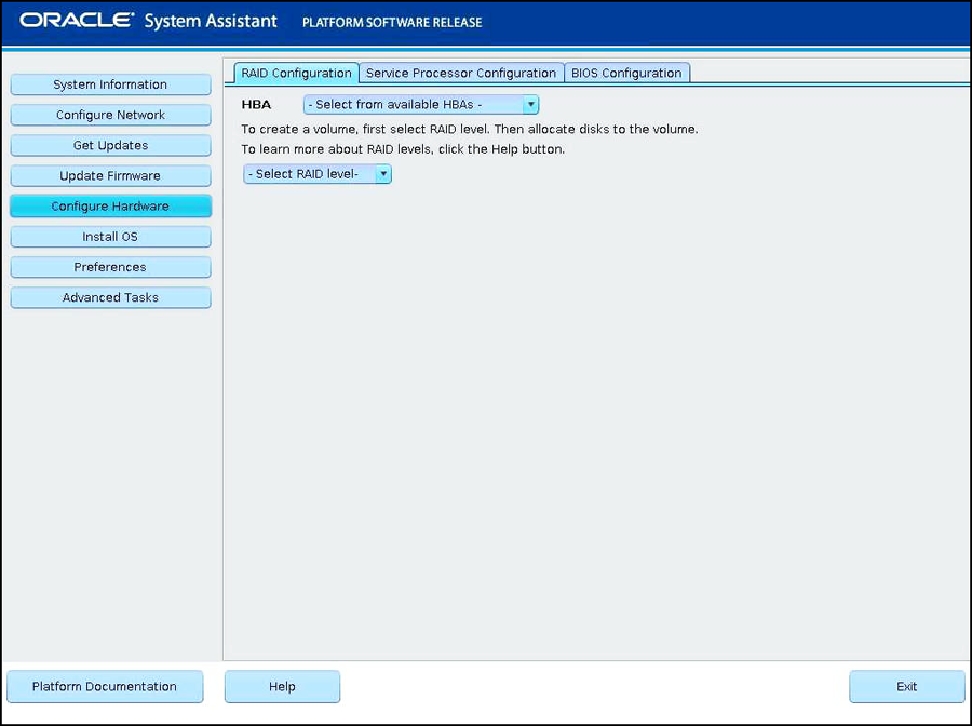
-
在 HBA 列表框中,检验 HBA 磁盘控制器是否正确。
例如,您的服务器可能支持 SGX-SAS6-REM-Z Express Module 或 SGX-SAS6-R-REM-Z Express Module(如果要创建可引导卷)。有关这些 HBA 的更多信息,请参阅您的服务器硬件文档。
注 - 选择 HBA 之后,单击 "View Info" 按钮查看有关控制器的详细信息。Oracle System Assistant 1.1 未提供该功能。 -
在 "Select RAID Level" 列表框中,选择 RAID 级别 "RAID 0"、"RAID 1"、"RAID 5" 或 "RAID 10"。
注 - 使用 Oracle System Assistant 仅可以设置这些 RAID 级别。要设置其他 RAID 级别,请使用 HBA 设置实用程序。阵列中允许的磁盘数取决于控制器。例如:
-
SGX-SAS6-REM-Z HBA 需要两个或多个磁盘并使用配置实用程序进行配置。
-
SGX-SAS6-R-REM-Z HBA 需要一个或多个磁盘并使用 WebBIOS 进行配置。
此时将显示 "Available Disks" 表。
-
-
在 "Available Disks" 表中,选择要添加到 RAID 配置的存储驱动器。
如果卷已存在于磁盘上,它将显示在 "Created Volumes" 部分中。如有必要,请突出显示并删除现有卷。
注 - 磁盘的大小和类型(SAS 或 SATA)必须相同。 -
单击 "Create Volume" 按钮。
此时将显示 "Creating RAID Volume" 消息。
-
如果需要,请键入卷名称并选择分散读写大小。
如果您愿意,可以将卷名称留空,稍后再添加。
-
单击 "Create" 按钮。
此时卷创建完成。"Volume Details" 对话框显示有关突出显示的卷的信息。
-
如果您之前未键入卷名称,请在 "Volume Details" 框中键入,然后单击 "Save Changes" 按钮。
此时将显示 "RAID Configuration" 屏幕。这就完成了 RAID 配置。
-
要删除 RAID 卷,请在 "RAID Configuration" 屏幕中,选择卷,然后单击 "Delete Volume" 按钮。
此操作将删除现有卷上的所有数据。
-
创建可引导卷:
注 - 您的磁盘控制器可能不支持此功能。- 在 "RAID Configuration" 屏幕中选择卷。
- 单击该卷的 "Details" 按钮。
-
选中 "Set as Bootable"。
"RAID Configuration" 屏幕现在显示卷已成为可引导卷。此卷现已成为 HBA 的引导设备。
- 单击 "Save Settings"。
另请参见